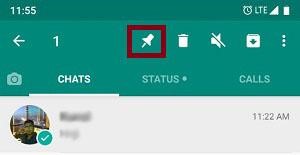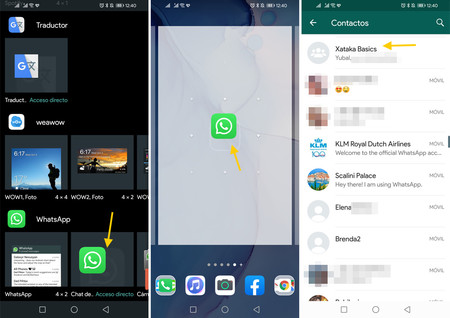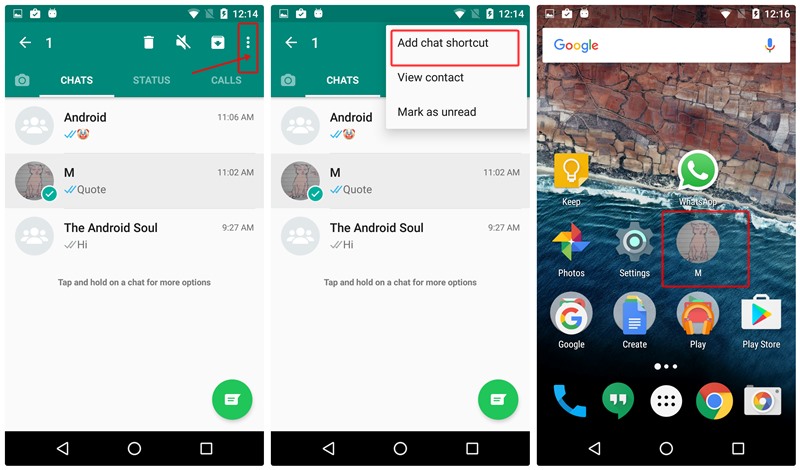WhatsAppでチャットを固定したり、ホーム画面でWhatsAppのショートカットを作成する方法
世界中で一番使われているメッセンジャーアプリのひとつであるWhatsAppは、簡単にまた楽しく使える機能がたくさんあります。いつもチャットしている特定の連絡先があるならば、そのチャットを固定してチャットリストの一番上にいつも表示されるようにすることが簡単にできます。
特定の個人あるいはグループチャットに即座にナビゲートするために、携帯のホーム画面でチャットのショートカットを作成することもできます。作成したショートカットをタップすると、WhatsAppにあるそのチャットに自動的に転送されます。この記事では、WhatsAppでチャットを固定する方法と、ホーム画面のショートカットを作成する方法を紹介します。
WhatsAppでチャットを固定する方法
WhatsAppでチャットを固定するには:
- アイコンをタップして、WhatsAppアプリを開く。
- CHATSのタブ内で、スクロールして固定したいチャットを見つける。
- 固定したいチャットをタップし、押し続ける。
- 画面上部に表示されたメニューで、ピンボタン (固定するボタン)をタップする。
- 選んだチャットは、最初に表示さrdるチャットとして自動的に固定される。
ホーム画面でWhatsAppへのショートカットを作成する方法
ホーム画面でWhatsAppのショートカットを作成する方法はひとつだけではありません。携帯にあるWhatsAppウィジェットを使ったり、WhatsAppのアプリを使ってショートカットを作成することができます。
WhatsAppウィジェットを使ってショートカットを作成する
WhatsAppウィジェットを使ってWhatsAppのショートカットを作成するには:
- ホーム画面で何も表示されていない場所をタップし、押し続ける。
- メニューが表示されたならば、Widgets (ウィジェット)をタップする。
- ウィジェットのページが表示されたならば、スクロールしてWhatsAppのチャットウィジェットを見つける。
- そのウィジェットをタップし、押し続けて、ホーム画面にそれを追加する。
- WhatsAppのアプリに転送されたならば、ショートカットに付随しているチャットを選ぶ。
- そのチャットを選んだならば、そのショートカットはチャットにある連絡先の名前に変更される。
WhatsAppのアプリを使って、WhatsAppのショートカットを作成する
WhatsAppのアプリを使ってWhatsAppのショートカットを作成するには:
- WhatsAppを開き、CHATSタブにナビゲートする。
- スクロールして、ショートカットを作成したいチャットを見つける。
- そのチャットをタップし、押し続ける。
- 画面上部に表示されたメニューで、3つの縦に並んだドットをタップする。
- ポップアップメニューが表示されたならば、Add chat shortcut(チャットのショートカットを追加する)をタップする。
ADD AUTOMATICALLY (自動的に追加する)をタップし、ホーム画面に自動的にショートカットを追加する、あるいはチャットアイコンをタップして押し続け、自分でホーム画面にチャットを追加しよう。

WhatsApp Messenger
WhatsApp Messengerは、インターネットが接続している時にWi-Fiや携帯ネットワークを通して、メッセージや動画、画像、オーディオノートを連絡先(国際電話番号を含む)と送受信することができるスマートフォン用にデザインされたコミュニケーションアプリ。